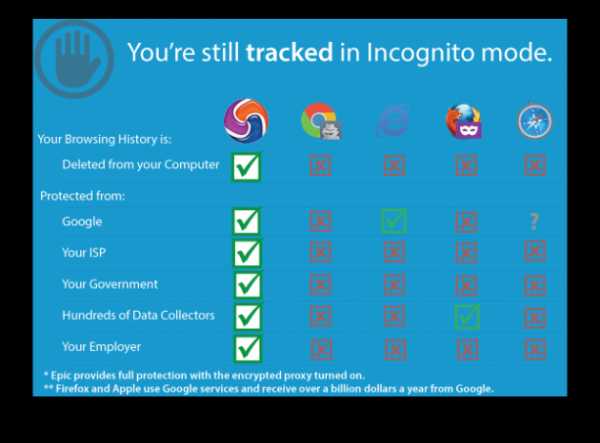Проблемы просмoтра видео в Internet Explorer. Не открывает видео браузер
Проигрывание видео в браузере
Если владелец сайта запретил открывать файл в Яндекс.Браузере, файл загружается на компьютер пользователя. Чтобы открыть его в браузере, перетащите в окно браузера значок загруженного файла, появившийся справа от Умной строки, или нажмите сочетание клавиш Ctrl + O и выберите нужный файл в папке Загрузки.
Попробуйте отключить режим Турбо, блокировку flash-данных, включить или отключить аппаратное ускорение.
Отключите режим ТурбоИногда проигрыванию аудио или видео мешает режим Турбо. Чтобы его отключить:
- Нажмите .
- Выберите раздел Инструменты.
- Отключите Турбо.
Проверьте, воспроизводится ли проблема.
Отключите блокировку flash-данныхВозможно, в браузере включено расширение, которое блокирует flash-баннеры и ролики. Чтобы отключить его:
- Нажмите .
- Выберите раздел Блокировка рекламы.
- Отключите расширение Блокировка флеш-данных.
Проверьте, воспроизводится ли проблема.
Включите или отключите аппаратное ускорениеПопробуйте включить или отключить аппаратное ускорение:
- Нажмите .
- В нижней части страницы Настройки нажмите кнопку Показать дополнительные настройки.
- Перейдите в блок Система. Если опция Использовать аппаратное ускорение, если возможно включена, отключите ее. Если опция Использовать аппаратное ускорение, если возможно отключена, включите ее.
- Перезапустите браузер, чтобы изменения вступили в силу.
Проверьте, воспроизводится ли проблема.
Если проблема осталась, напишите в службу поддержки через форму обратной связи.
Если в браузере вместо видео отображается черный экран, видео постоянно тормозит или дрожит изображение в онлайн-играх, попробуйте решить проблему одним из способов.
Измените настройку аппаратного ускоренияПопробуйте включить или отключить аппаратное ускорение:
- Нажмите .
- В нижней части страницы Настройки нажмите кнопку Показать дополнительные настройки.
- Перейдите в блок Система. Если опция Использовать аппаратное ускорение, если возможно включена, отключите ее. Если опция Использовать аппаратное ускорение, если возможно отключена, включите ее.
- Перезапустите браузер, чтобы изменения вступили в силу.
Проверьте, воспроизводится ли проблема.
Обновите драйверы вашей видеокарты- Нажмите .
- Откройте раздел Видеоадаптеры. Появится список видеокарт.
- Правой кнопкой мыши нажмите на названии вашей видеокарты.
- В контекстном меню выберите пункт Обновить драйверы.
Проверьте, воспроизводится ли проблема.
Если проблема осталась, напишите в службу поддержки через форму обратной связи. В письме укажите, что драйверы обновлены.
Если под Умной строкой появляется сообщение «Модуль Adobe Flash Player заблокирован, так как он устарел», обновите Flash Player. Для этого:
- Откройте страницу установки.
- Укажите вашу операционную систему.
- Выберите версию для Chromium с типом PPAPI.
- Следуйте дальнейшим шагам установки.
- Если возникли проблемы с установкой плеера, напишите в службу поддержки через форму обратной связи.
Яндекс.Браузер больше не поддерживает модуль NPAPI, на основе которого сделан Unity Web Player. Эта технология устарела, компания Unity также перестала поддерживать этот модуль. Подробнее об этом вы можете узнать в Блоге Яндекс.Браузера.
Установите новую, более безопасную версию Adobe Flash Player c поддержкой PPAPI.
browser.yandex.ru
Не показывает, не воспроизводит видео в браузере Гугл Хроме
У тебя не показывает видео в хроме, вылезла незнакомая ошибка? В этой статье мы обсудим, как можно ее исправить, приведем способы решения проблемы и поможем тебе справиться с трудностями. Если возникли сложности при прокрутке роликов – этот материал для тебя.
Причины появления ошибки
У тебя не воспроизводит видео в браузере Гугл Хром? Давай рассмотрим, почему же появляется неисправность и разберем самые частые причины, по которым не работает видео в Гугл Хроме.
- Неполадки в работе флеш плеера в Гугл Хром, его отсутствие или загрузка устаревшей версии;
- Сбои в работе сайта;
- Повышенная нагрузка на сервер;
- Неполный доступ.
Когда речь идет о последних трех причинах, почему в браузере Гугл Хром не показывает видео, способов решения со стороны пользователя, к сожалению, не существует. Как правило, перегрузки сервера и сбои в работе страницы будут решены разработчиком в определенный срок. Ограничения контента могут быть сняты только при изменении правил просмотра. А вот если Google Chrome не показывает видео по причине неполадок в работе плеера, ты можешь попробовать решить проблему самостоятельно.
Способы исправления
Итак, если тебя мучает вопрос, почему не воспроизводится ролик на ПК в браузере, ты можешь попробовать осуществить такие действия.
- Загрузи последнюю версию браузера с официального сайта разработчика программы. Это бесплатно;
- Установлена последняя версия, но видеоролик все равно не грузится? Обнови браузер;

- Этот способ также не помог? Перезагрузи устройство.
Если все эти варианты не сработали и у вас по-прежнему не показывает видео в Гугл Хром, вероятно, проблема спряталась в настройках браузера. Чтобы решить ее, необходимо:
- Открыть установленные плагины. Для этого введите текст «about:plugins» (без кавычек) в адресную строку;
- Перейди к разделу «Shockwave Flash» и выключи все документы, в названии которых есть слово «Гугл».
Прочие сложности
Перечислим другие причины, по которым не отображается видеоролик в браузере, и приведем возможные способы их решения.
- Система подверглась атаке вирусов. Запусти анализ антивирусной программы и переустанови браузер.
- Переполненный кэш, который можно почистить. Попробуй очистить историю, папку загрузок и удалить кукис за все время использования.

- «Тяжелые плагины». Некоторые расширения потребляют слишком большое количество ресурсов – попробуй выключить их в папке расширений браузера;
- Большое количество открытых вкладок. Стоит закрыть ненужные интернет-страницы;
- Низкая скорость соединения. Эта проблема связана с провайдером.
Ещё по теме
Почему в Интернет Эксплорер не показывает видео

Проблемы воспроизведения видео в Internet Explorer (IE) могут возникать по разным причинам. Большинство из них связано с тем, что для просмотра видеороликов в IE должны быть инсталлированы дополнительные компоненты. Но все же могут быть и другие источники проблемы, поэтому давайте рассмотрим наиболее популярные причины, по которым могут происходить неполадки с процессом воспроизведения и способы их устранения.
Старая версия Internet Explorer
Не обновленная старая версия Internet Explorer может стать причиной того, что пользователь не сможет просмотреть видеоролик. Устранить данную ситуацию можно просто обновив браузер IE до последней версии. Для обновления браузера необходимо выполнить следующие шаги.
- Откройте Internet Explorer и в правом верхнем углу браузера нажмите иконку Сервис в виде шестерни (или комбинацию клавиш Alt+X). Затем в меню, которое откроется выберете пункт О программе
- В окне О программе Internet Explorer нужно удостовериться, что стоит флажок Устанавливать новые версии автоматически

Не инсталлированы или не включены дополнительные компоненты
Наиболее частая причина проблем с просмотром видео. Удебитесь, что в Internet Explorer установлены и включены все нужные дополнительные компоненты для воспроизведения видеофайлов. Для этого необходимо выполнить следующую последовательность действий.
- Откройте Internet Explorer (для примера рассмотрено Internet Explorer 11)
- В верхнем углу браузера нажмите иконку в виде шестерни Сервис (или комбинацию клавиш Alt+X), а потом в меню, которое откроется, выберите пункт Свойства браузера

- В окне Свойства браузера нужно перейти на вкладку Программы
- Потом нажмите кнопку Управление надстройками

- В меню выбора отображения надстроек нажмите пункт Запуск без получения разрешения
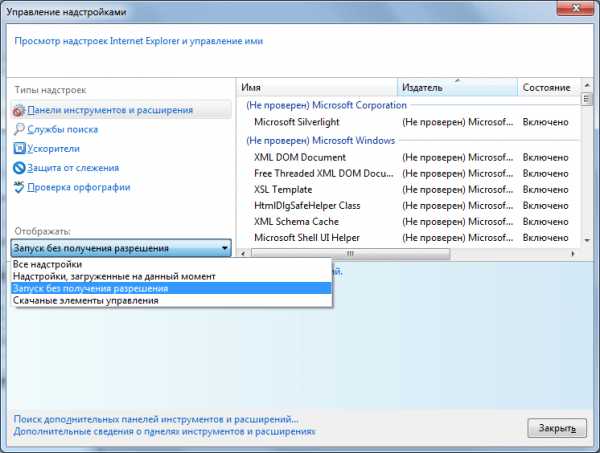
- Убедитесь, что в списке надстроек присутствуют такие компоненты: Shockwave Active X Control, Shockwave Flash Object, Silverlight, Проигрыватель Windows Media, Java Plug-in (может быть сразу несколько компонентов) и QuickTime Plug-in. Также необходимо проверить, чтобы их состояние было в режиме Включено
Стоит заметить, что все, вышеуказанные компоненты необходимо также обновить до последней версии. Это можно сделать, посетив официальные сайты разработчиков данных продуктов
Фильтрация ActiveX
Фильтрация ActiveX также может быть причиной проблем с воспроизведением видеофайлов. Поэтому если она настроена, нужно отключить фильтрацию для сайта на котором не показывает ролик. Для этого выполните такие действия.
- Перейдите на сайт, для которого нужно разрешить ActiveX
- В адресной строке нажмите на иконку фильтра
- Далее нажмите кнопку Отключить фильтрацию ActiveX
Если все эти методы не помогли Вам избавиться от проблемы, то стоит проверить воспроизведение видео в других браузерах, так как в том, что не показывает видеофайлы, может быть виноват и устаревший графический драйвер. В этом случае видеоролики не будут воспроизводиться вообще.
Мы рады, что смогли помочь Вам в решении проблемы. Задайте свой вопрос в комментариях, подробно расписав суть проблемы. Наши специалисты постараются ответить максимально быстро.
Помогла ли вам эта статья?
Да Нет lumpics.ru
Яндекс.Браузер научился показывать видео в отдельном окне — Блог Яндекс.Браузера
17 марта 2017, 10:14
Чтобы узнавать о новостях Яндекс.Браузера по почте, подпишитесь на странице browser.yandex.ru/blog/settings. Или добавьте нас во ВКонтакте vk.com/yandexbrowser и Telegram t.me/yabrowser.
Для обновления стала доступна новая версия Яндекс.Браузера для Windows и macOS. Главная особенность новой версии — возможность смотреть видео в отдельном окне, которое располагается поверх всех вкладок. Такое окно можно поместить в любую часть экрана и следить за происходящим, проверяя почту или выбирая товары на сайте магазина.

В отдельном окне плеер работает как обычно: можно приостановить просмотр, пропустить скучный фрагмент или выключить звук. Видео будет проигрываться, даже если свернуть окно браузера. Например, это пригодится, если нужно одновременно запустить какую-нибудь программу и видеоинструкцию к ней. Возможность вынести плеер в отдельное окно поддерживается как для HTML5-видео, так и Flash.
Создать отдельное окно с видео можно с помощью специальной кнопки, расположение которой можно задать самостоятельно.
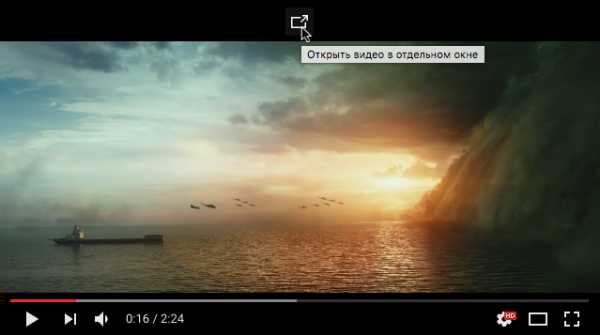
Вынос видео – не единственное изменение. Теперь для синхронизации паролей, вкладок и других данных из браузеров на разных устройствах необязательно самостоятельно создавать учётную запись Яндекса. Достаточно авторизоваться через Facebook, Twitter, ВКонтакте, Google или Mail.Ru — и аккаунт для сохранения нужной информации будет создан автоматически.
Кроме того, в версии для Windows возвращается возможность быстро скопировать или отправить в поиск выделенный текст. Управлять этой всплывающей панелью можно в настройках.
И еще кое-что. В новой версии Яндекс.Браузера для компьютеров также появится режим чтения — он пригодится для просмотра статей, постов в блогах и других текстов. В таком режиме на странице остаётся только текст и иллюстрации к нему, а все остальные элементы сайта исчезают. Сейчас режим чтения доступен только части пользователей, но постепенно появится у всех. Ранее этот режим уже появился в мобильной версии Браузера для Android и iOS.

Яндекс.Браузер автоматически обновится до новой версии 17.3.1 в ближайшее время. Но вы можете ускорить этот процесс, если зайдете на страницу "О браузере" в главном меню.
browser.yandex.ru
- Где в интернет эксплорер сервис свойства обозревателя

- Пробить 2ip
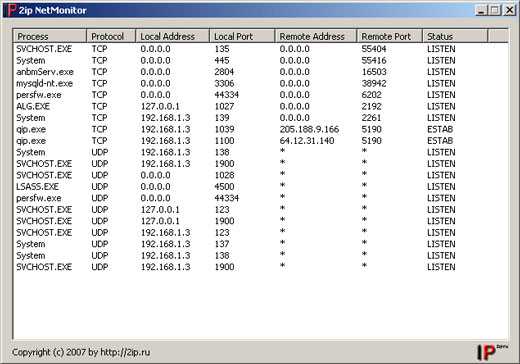
- Установка 1с ubuntu postgresql
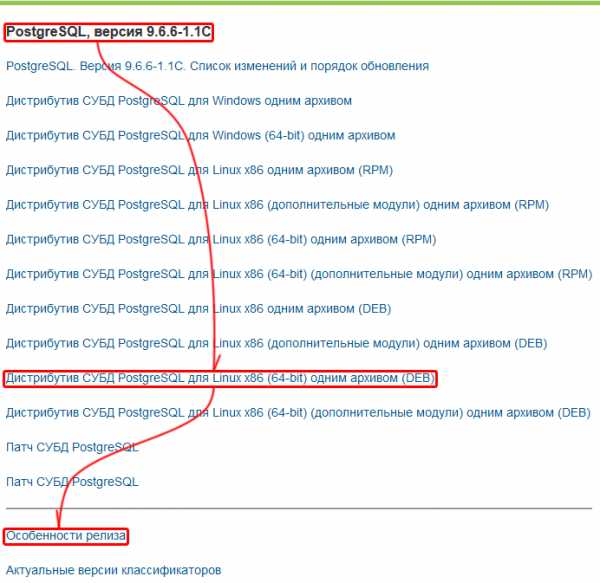
- Программа отключение ненужных служб windows 10
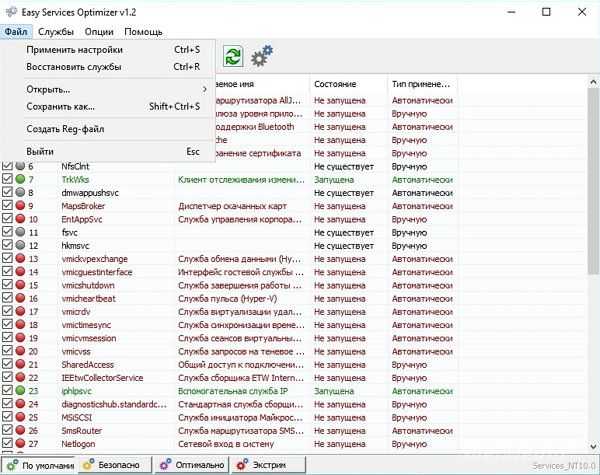
- В access из excel

- Комп не видит сетевой адаптер

- Почему не слышно в наушниках скайп

- Тестирование 360 total security
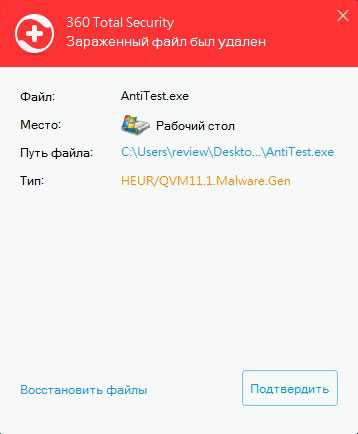
- Поменять термопасту на процессоре

- Основы excel vba
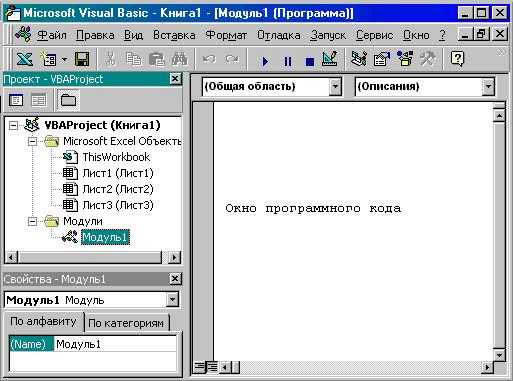
- Браузер надежный